
Някои потребители са disapprobating да Mail.Ru по различни причини, като се опитва да не обръща внимание на софтуера на тази фирма. Въпреки това, може да са необходими понякога с инсталирането на услугите и програмите на този разработчик. По време на днешната статия ще разгледаме инсталационната процедура като тази на компютър.
Инсталирайте Mail.Ru за PC
Mail.ru може да се инсталира на компютър по различни начини в зависимост от услугата или програмата, която се интересувате. Ще разкажа за всички налични опции. Ако се интересувате от инсталационния темата на Mail.Ru да преинсталирате, също така е препоръчително да се запознаят с информацията за изтриване.Всички последващи тинктури нямат пряка връзка с фазата на монтаж и затова завърши инструкциите.
Gaming център
Mail.ru разполага със собствен услугата за игри с различни големи и не много проекти. Много от приложенията не могат да бъдат изтеглени от браузъра, който изисква монтирането на специална програма център. Тя е с относително ниско тегло, предвижда няколко метода издаване на разрешителни в профил и достатъчно голям брой функции.
- Отворете страницата за сваляне страница за изтегляне на Mail.Ru Game Center. Тук ще трябва да използвате бутона "Download".
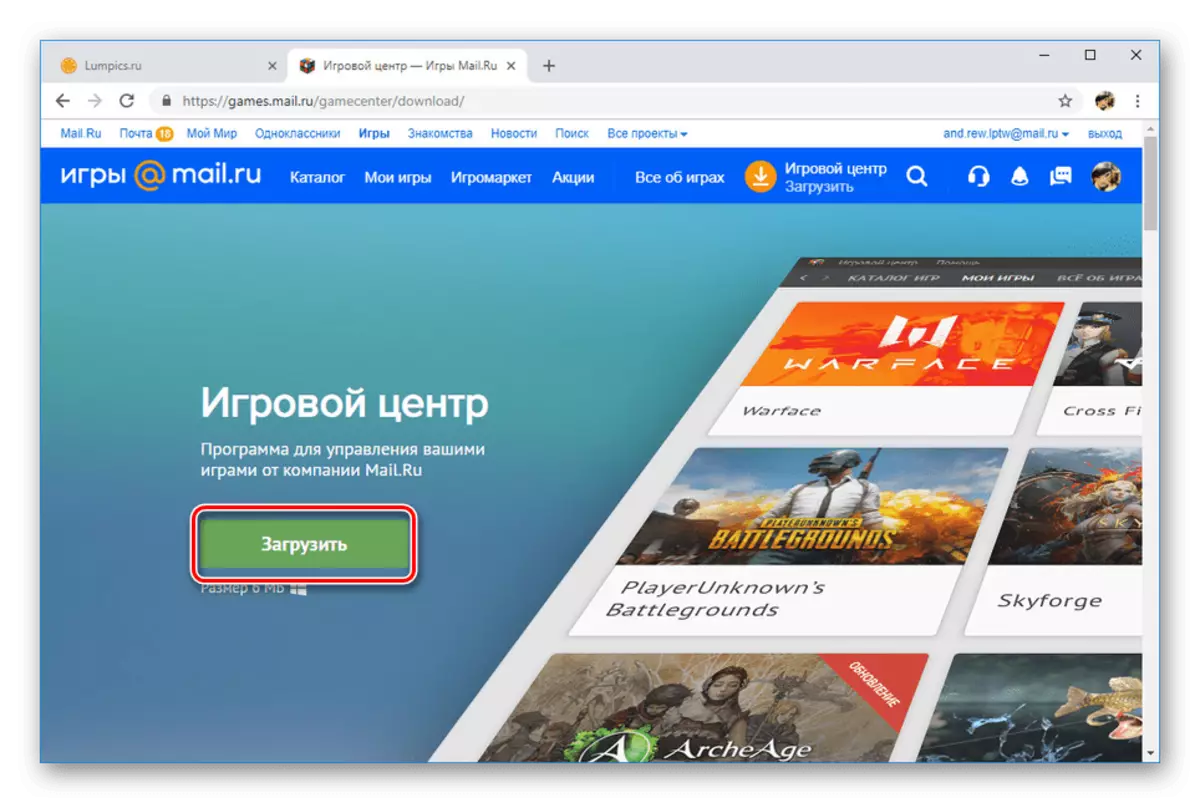
Посочете мястото, за да запишете файла на вашия компютър.
- Отваряне на избраната папка и два пъти левия бутон на мишката върху файла, EXE.
- В прозореца Инсталиране, поставете отметка до лицензионното споразумение и, ако е необходимо, да промените местоположението на папката, за да инсталирате игри. Отметка от "Dash след края на изтеглянето" най-добре е да се премахне, ако имате ограничен или не е достатъчно интернет връзка.

След натискане на бутона "Напред", инсталирането на стартера ще започне. Този етап ще отнеме известно време, тъй като центъра на игра за разлика от агент има по-впечатляващо тегло.
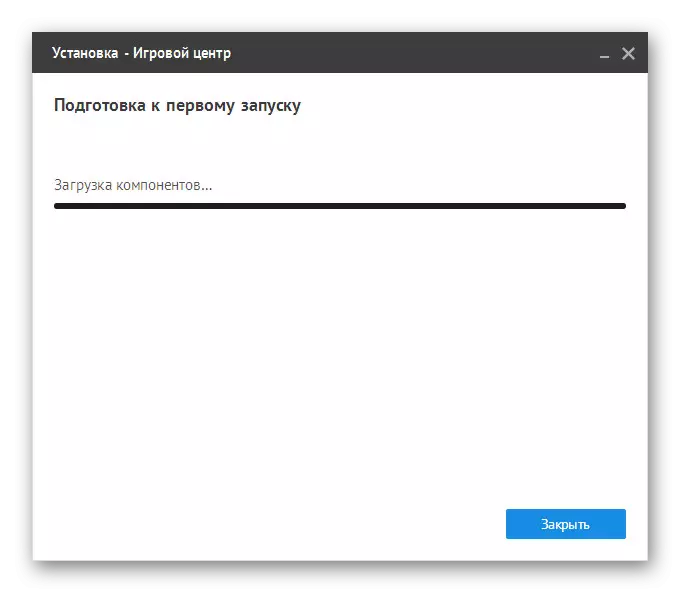
Сега програмата ще започне автоматично и бързо можете да се разреши.
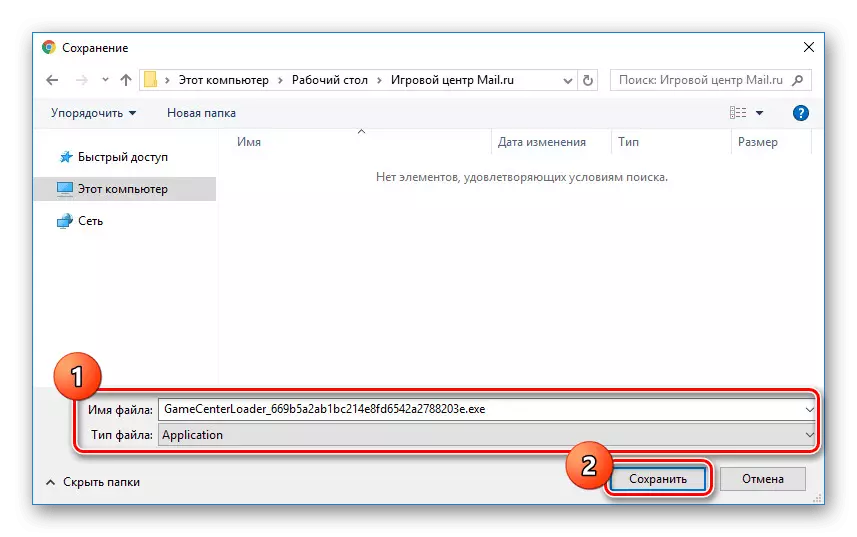
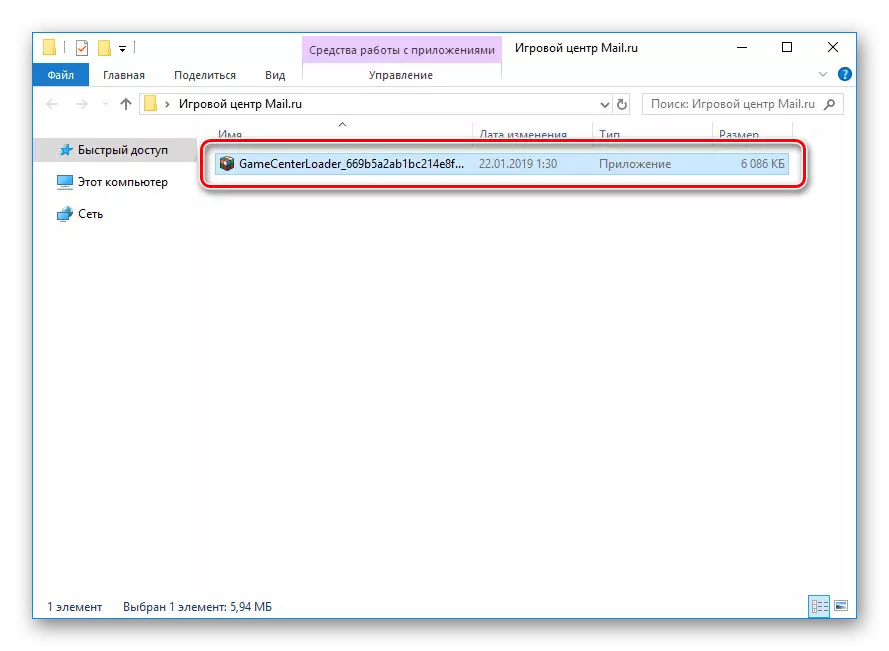
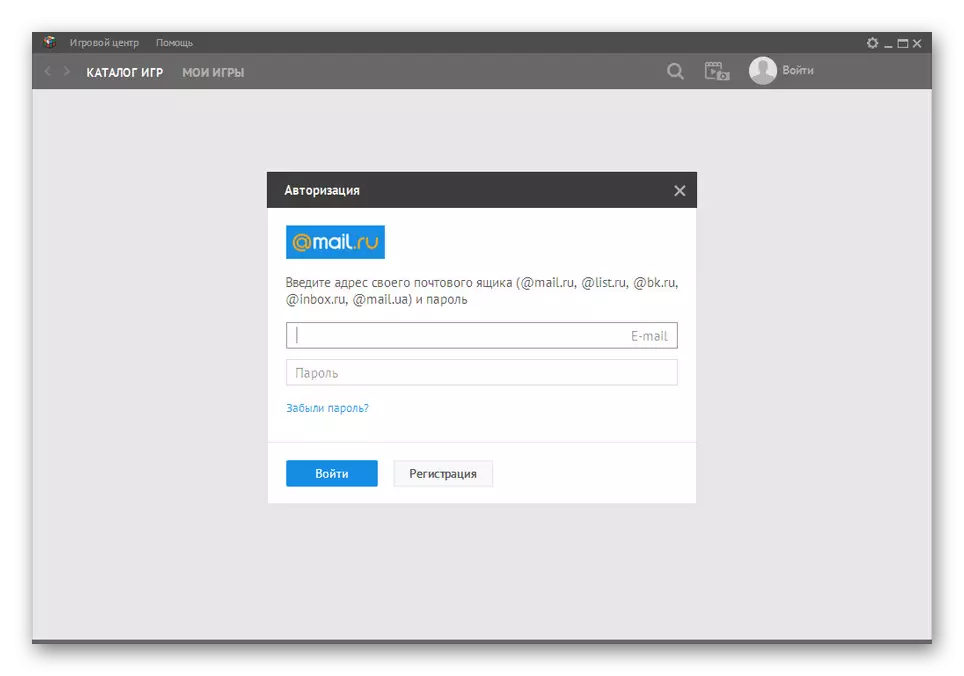
В този случай, инсталирането на софтуер не изисква различни действия, но много скъпо време. По един или друг начин, е необходимо да се изчака за монтаж да бъде завършен, така че в бъдеще не възникнат грешки в център за работа Mail.ru.
Mail клиент
Сред активните потребители, които предпочитат събиране на пощата от различни услуги на едно място, Microsoft Outlook се радва на голяма популярност. С това, можете да управлявате Mail.ru поща, без да посещавате съответния сайт за това. Можете да се запознаете с процедурата по пощенски клиент за настройка в отделно ръководство.
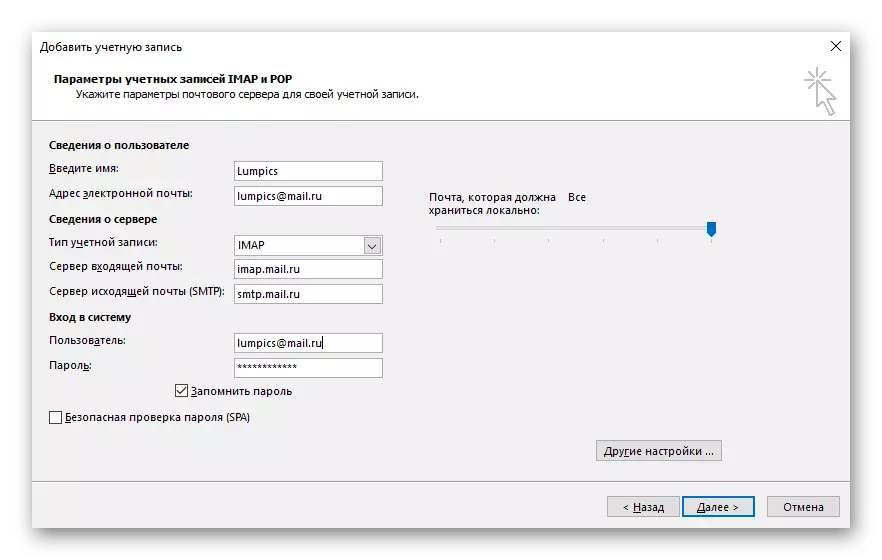
Още по темата: Създаване на MS Outlook за Mail.Ru
Освен това, можете да използвате и някои други софтуерни опции.
Още по темата: Създаване Mail.Ru в пощенските клиенти
начална страница
Отделно се споменава като част от темата на статията ни е достоен за настройките на браузъра, което ви позволява да инсталирате Mile.ru услуги, сред които основните. Така че, като се ръководи от нашата инструкция, можете да промените началната страница на браузъра на Mail.ru. Това ще ви позволи да използвате търсенето и други характеристики по подразбиране.
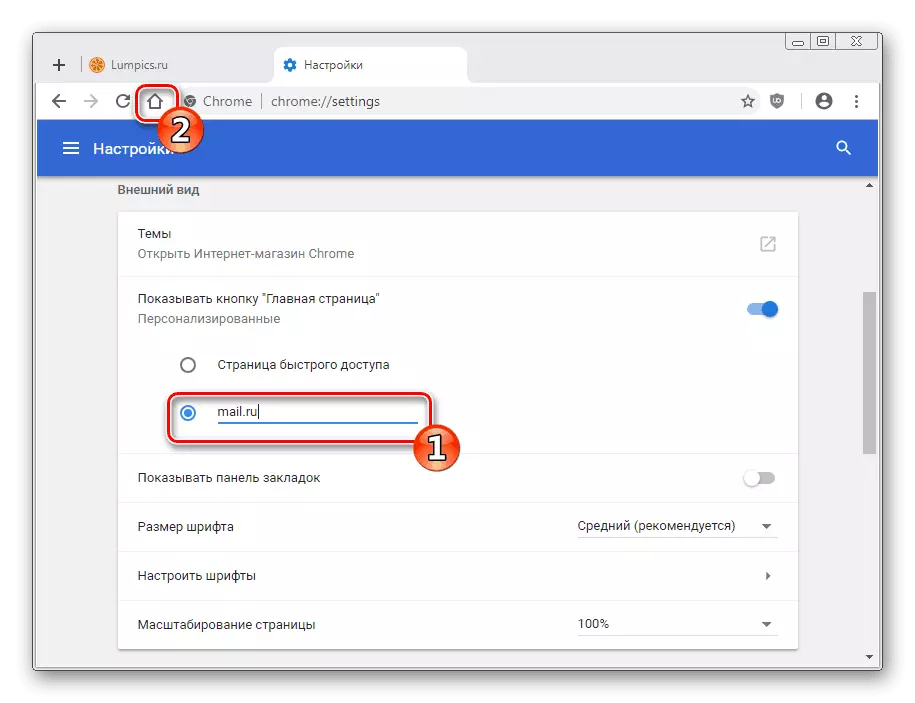
Прочетете повече: Инсталирайте Mail.ru Start Page
Въпреки високото ниво на сигурност на всяка услуга или програма от Mail.Ru, такъв софтуер може да се отрази неблагоприятно на компютъра, отнема твърде много ресурси. Поради това, инсталацията трябва да се извършва, само ако сте активен потребител на игра център, агентът или поща, без да се забравя за ръчна настройка.
Вижте също: как да се използва "Mail.ru облака"
